时间:2023-11-04 11:31:43 作者:永煌 来源:系统之家 1. 扫描二维码随时看资讯 2. 请使用手机浏览器访问: https://m.xitongzhijia.net/xtjc/20220729/247442.html 手机查看 评论 反馈
任务栏是桌面界面的一个重要组成部分,它提供了快速访问应用程序、系统通知和其他常用功能的便捷方式。然而,有时候可能会觉得Win11的任务栏太宽,占据了过多的屏幕空间。针对这一情况今天小编就来和大家聊聊Win11任务栏宽度调整方法,希望你会喜欢哦。
方法如下
1. 首先右击开始菜单,并选择运行。

2. 然后输入regedit,点击确定。
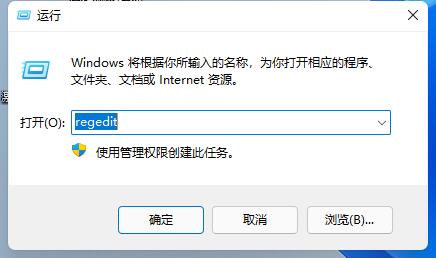
3. 进入注册表在地址栏输入:“计算机\HKEY_LOCAL_MACHINE\SOFTWARE\Microsoft\Windows\CurrentVersion\Explorer\Advanced”。
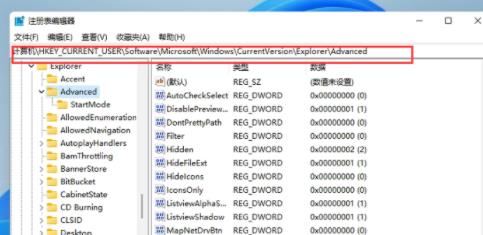
4. 右击空白处并新建一个TaskbarSi”的DWORD值(32)。
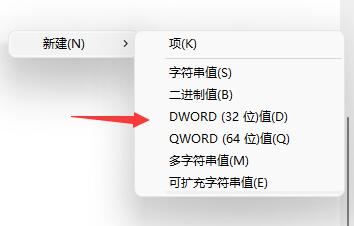
5. 最后双击打开文件,将数值更改为“0”就可以吧任务栏变窄了。
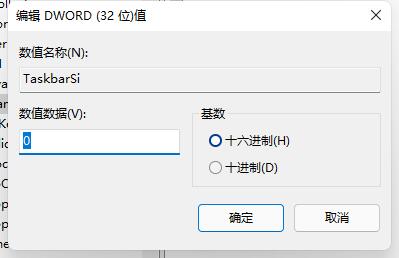
6. 另外如果我们想要中任务栏,可以在这里将值改为“1”。
7. 如果要使用大任务栏就改为“2”。
以上就是系统之家小编为你带来的关于“Win11任务栏太宽了怎么变窄?Win11任务栏宽度调整方法”的全部内容了,希望可以解决你的问题,感谢您的阅读,更多精彩内容请关注系统之家官网。
发表评论
共0条
评论就这些咯,让大家也知道你的独特见解
立即评论以上留言仅代表用户个人观点,不代表系统之家立场